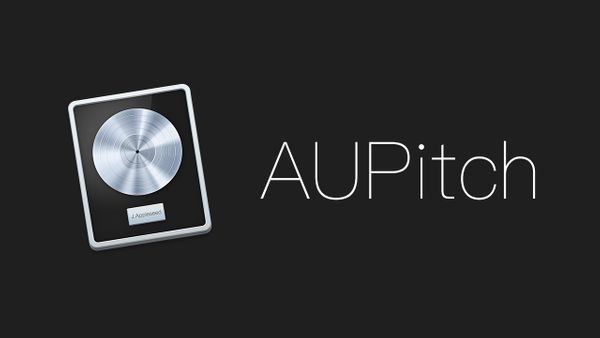我想可能许多人都会使用到 Pitch Shifter 或者 Vocal Transformer 这两个效果器来处理音高效果
Pitch Shifter
Pitch Shifter 提供了一种结合音高转换后版本的信号与原始信号的简单方法。使用音调移动获得最佳结果。
Vocal Transformer
Vocal Transformer
可用来移调声乐线的音高,增加或减少旋律的范围,或甚至将其减少到单个音符,以映射旋律的音高。无论您怎么改变旋律的音高,信号(共振峰)的组成部分都保持不变
自动化曲线的问题
但是当处理自动化曲线音高效果的时候,可能上面两个使用上就会出现一些问题,我们一起来看一下
Pitch Shifter
Pitch Shifter 需要调整的属性为 Semi Tones,但是由于单位量级的问题,就会出现下面这样的自动化曲线(已经不能称为曲线了,哈哈):
Vocal Transformer
Vocal Transformer 需要调整的属性为 Pitch,而且是可以画出两个目标音高之间的自动化曲线:
但是,问题就在当 Mix